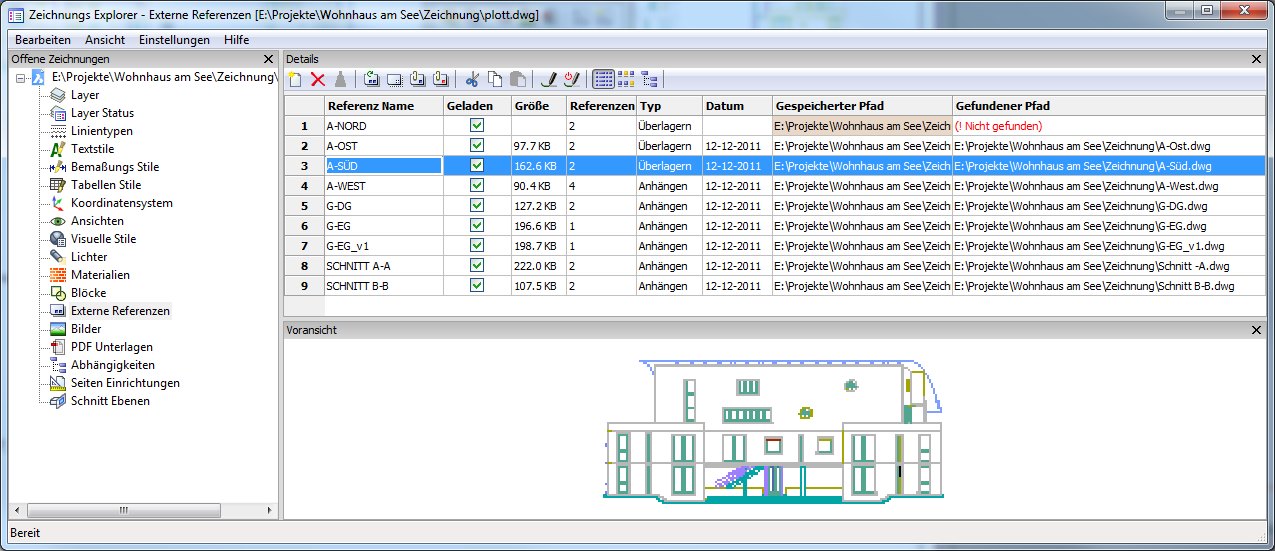
Funktioniert mit BricsCAD (Windows) Classic, Pro und Platinum; BricsCAD (Linux) Classic, Pro und Platinum
Hängt externe DWG-Dateien an die aktuelle Zeichnung über Eingaben im Zeichnungs Explorer an (kurz für "externe Referenz").
Zugriff auf den Befehl über
Befehlszeile: xref
Alias: xr, XZuordnen
Menü: Einstellungen | XRefs
: xref
Zeigt den Zeichnungs Explorer an:
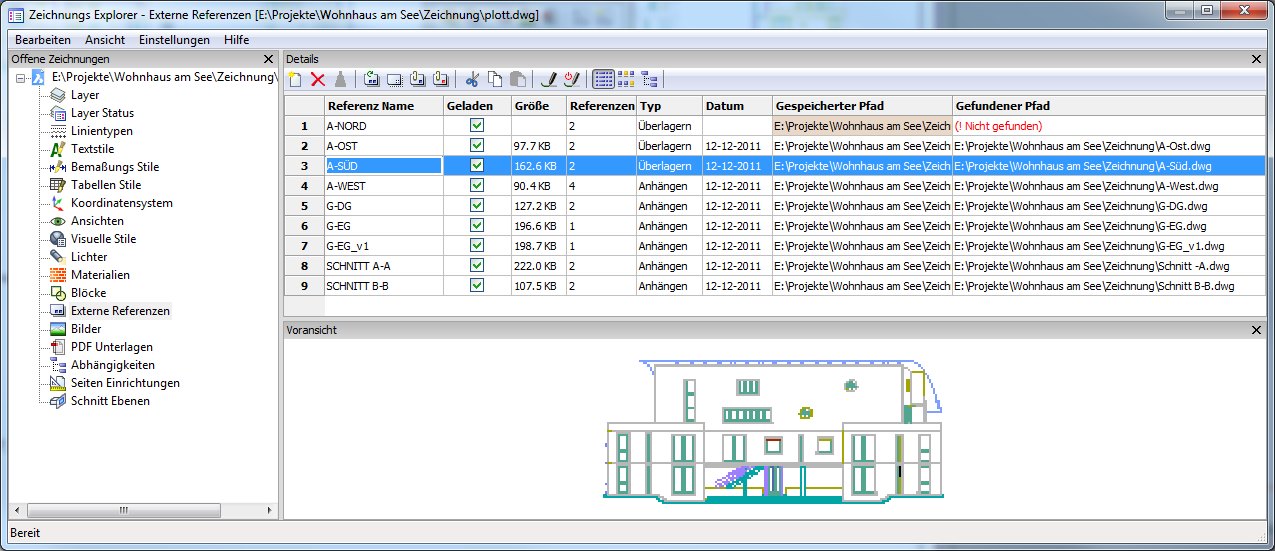
Hängen Sie eine DWG-Datei an, oder ändern Sie die Eigenschaften von bestehenden Xrefs und klicken Sie dann auf X.
Drücken Sie die Taste F1, um die Hilfe aufzurufen.
Befehls Optionen
|
Option |
Beschreibung |
|
Gibt den Namen der Xref an. Dieser Name wird von BricsCAD automatisch vergeben, kann aber vom Benutzer geändert werden. Klicken Sie in das Feld, um den Namen umzubenennen. |
|
|
Schaltet das Laden der Xref ein oder aus:
Klicken Sie, um den Lade-Status zu ändern. |
|
|
Zeigt die Größe der Xref DWG-Dateien an. Sehr große Dateien können das System verlangsamen. |
|
|
Gibt an, wie oft die DWG-Datei als Xref an die aktuelle Zeichnung angehängt ist. |
|
|
Gibt an, ob die Xref als Anhang oder Überlagerung angehängt ist:
Um den Typ zu ändern, müssen Sie die Xref entladen und dann wieder neu, als Anhang oder als Überlagerung, laden. |
|
|
Gibt das Datum der Datei an. Dies kann nützlich sein, wenn Sie mit der neusten Revision arbeiten wollen. |
|
|
Zeigt den originalen Pfad der Xref DWG-Datei beim ersten Laden an.
Wenn der Pfad nicht gefunden wird, klicken Sie auf dieses Feld
und anschließend klicken Sie auf die Schaltfläche
Um den Xref Pfadtyp zu konvertieren, gehen Sie folgendermaßen vor:
|
|
|
Zeigt den aktuellen Pfad zur Xref DWG-Datei an. Dieser Pfad sollte in den meisten Fällen gleich dem Gespeicherten Pfad sein. |
|
|
|
|
|
Hängt DWG-Dateien als Xrefs an, in der Befehlszeile wird gemeldet: Externe Referenzen: ? für Liste/Binden/Lösen/Pfad/Neuladen/ENtladen/Überlagern/<Zuordnen> - Geben Sie eine Option ein. Sehen Sie bitte beim Befehl -XRef nach. |
|
|
Entfernt die ausgewählte Xref, ohne Vorwarnung; aus der Zeichnung. Dies entspricht der Verwendung der Option Lösen. |
|
|
Lädt die ausgewählten Xref erneut. Dies ist nützlich, wenn die ursprüngliche DWG-Datei verändert wurde und Sie die aktualisierte Version sehen wollen. |
|
|
Entlädt die ausgewählten Xref aus der Ansicht. Diese blendet die Xref aus der Ansicht aus. Sie können auch auf das Kontrollkästchen in der Spalte Geladen drücken. |
|
|
Bindet die Xref an die aktuelle Zeichnung; Binden der Xref macht die Xref zu einem Teil der aktuellen Zeichnung. Referenzen auf die Xref werden vom Zeichnungs Explorer entfernt. Diese Option ist nicht verfügbar, wenn die Xref nicht geladen ist. Diese Option stellt die Einstellungs-Variable BINDTYPE auf Aus (dies ist das traditionelle Bindungs Verhalten), dies beeinflusst das Verhalten der Option Binden des Befehls -xref. |
|
|
Konvertiert Xrefs in Blöcke; Das ist ähnlich des Befehls Einfüge, mit dem externe DWG-Dateien in Zeichnungen eingefügt werden. Referenzen auf die Xref werden vom Zeichnungs Explorer entfernt. Diese Option ist nicht verfügbar, wenn die Xref nicht geladen ist. |
|
|
Zeigt die Details der Xrefs an:
|
|
|
Zeigt die Symbole der Xrefs an:
|
|
|
Zeigt das Beziehung zwischen den Xrefs in einer Baum-Ansicht an:
Current - aktuelle Zeichnung. A-West und Schnitt B-B - sind Xrefs, die an die aktuelle Zeichnung angehängt sind. |
|
Überlagern und Zuordnen funktionieren auf die gleiche Weise. Der Unterschied ist, wie sie Xrefs behandeln, die wiederum Xrefs angehängt haben.
Überlagern hängt nur die erste Ebene von Xrefs an.
Zuordnen hängt alle Xrefs an.
Bearbeitung mit Griffen
Externe Referenzen können direkt durch Griffe bearbeitet werden:
Wählen Sie die Xref. Beachten Sie, es gibt nur einen Griff am Einfügepunkt des Symbols.
Ziehen Sie den Griff, um die Xref zu verschieben.
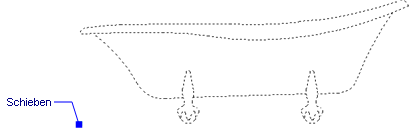
Verfahren
Entladen einer Externen Referenz
Erneutes Laden einer externen Referenz
Ähnliche Befehle
-XRef - hängt Zeichnungen an und steuert diese extern referenzierten Zeichnungen durch Eingaben in der Befehlszeile.
XZuordnen - hängt externe Referenz-Zeichnungen über eine Dialog Eingabe an die aktuelle Zeichnung an.
XZuschneiden - schneidet extern referenzierte Zeichnungen zu.
AfZuschneiden - schneidet Ansichtsfenster zu.
PdfAnhang - Fügt eine PDF- Datei als Unterlage in eine aktuelle Zeichnung ein.
Pdfzuschneid - erlaubt das Zuschneiden von PDF-Unterlagen.
Pdflayer - erlaubt die Steuerung der Anzeige von Layern in PDF-Unterlagen.
Pdf - hängt PDF Dateien mithilfe des Zeichnungs Explorers an die aktuelle Zeichnung an.
Einfüge - fügt Zeichnungen als Blöcke ein.
Explorer - öffnet den Zeichnungs Explorer Dialog.
| Copyright © Menhirs NV - Alle Rechte vorbehalten. |